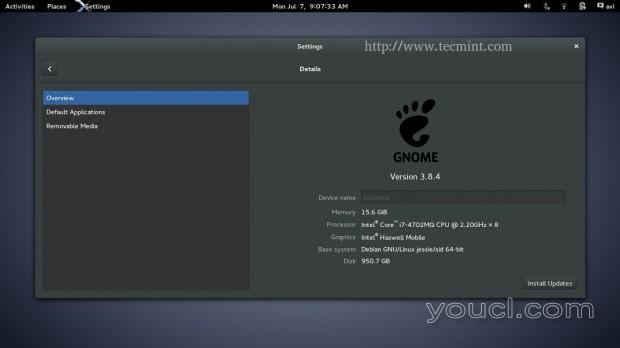
Linux系统概述
什么是screenFetch?
ScreenFetch是一个系统信息工具,主要用于bash shell的,但与其他shell环境功能以及设计的。该工具足够聪明,可以自动检测您正在使用的Linux发行版,并使用徽标右侧的某些有价值的信息生成发行版的ASCII徽标。该工具是可定制的点,你可以更改颜色,设置没有ASCII和显示信息后屏幕截图。 有价值的System Information screenFetch显示为:- User_name @ Host_name
- 操作系统
- 核心
- 正常运行时间
- 包
- Shell
- 解析度
- DE
- WM
- WM主题
- GTK主题
- 图标主题
- 字体
- 中央处理器
- 随机存取存储器
如何在Linux中安装screenFetch
我们可以得到screenFetch或者使用 Git克隆或直接从下面的链接下载源文件。 选中“ 下载ZIP”链接到右下角,从那里下载的zip文件,解压缩。 或者,您也可以使用wget命令获取包,如下所示。$ wget https://github.com/KittyKatt/screenFetch/archive/master.zip $ unzip master.zip我们不需要安装脚本,只要将在 / usr / bin中提取的文件夹,并使其可执行。
$ mv screenFetch-master/screenfetch-dev /usr/bin $ sudo mv screenFetch-master/screenfetch-dev /usr/bin/改变 screenFetch-DEV二进制文件的名称 screenfetch,用于与易用性。
$ cd /usr/bin $ sudo mv screenfetch-dev screenfetch $ chmod 755 screenfetch现在,我们将直接从终端测试 “screenfetch”命令来查看我们的系统的整体信息。
$ screenfetch
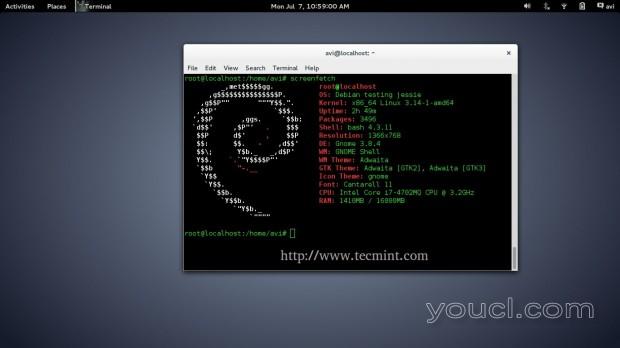
显示Linux系统信息
$ screenfetch -v
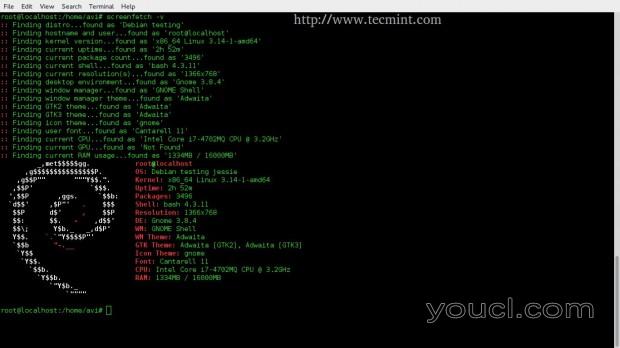
screenFetch详细输出
$ screenfetch -n
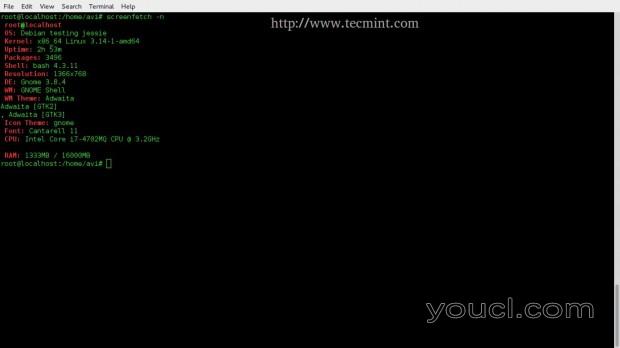
隐藏ASCII徽标分发
$ screenfetch -N
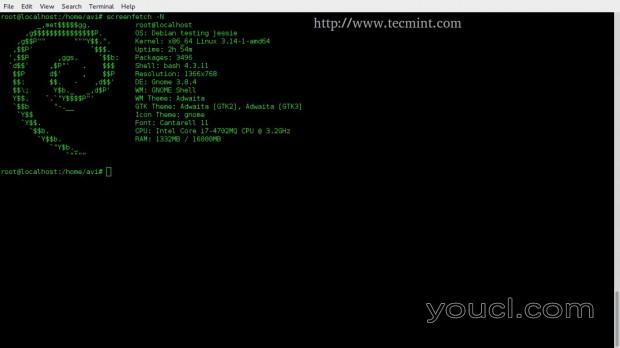
剥离所有颜色
$ screenfetch -t
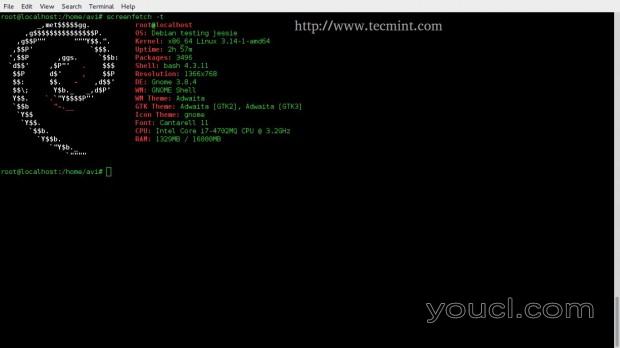
截断screenFetch输出
$ screenfetch -E
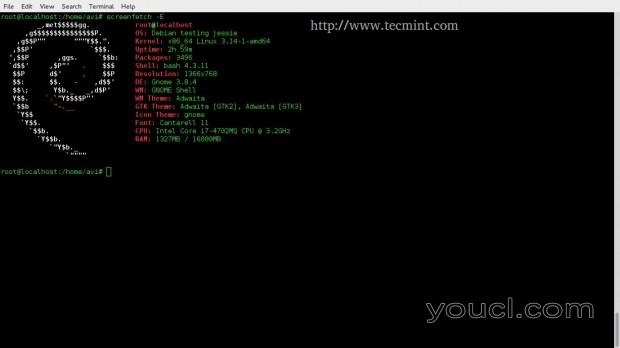
忽略输出中的错误
$ screenfetch -v
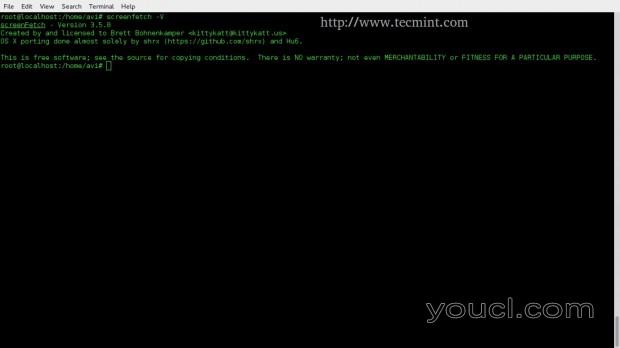
显示当前屏幕抓取版本
$ screenfetch -h
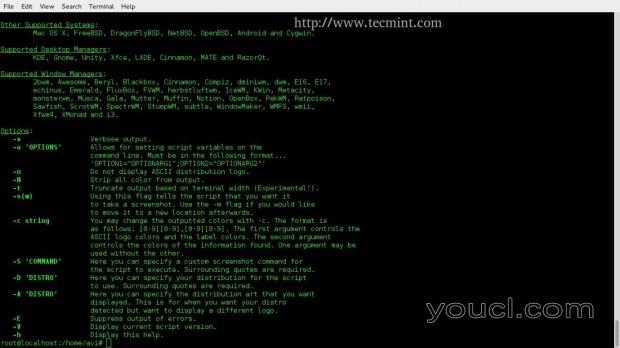
显示screenFetch选项
在用户登录时使用屏幕抓取
使用此脚本是一个很好的恶作剧,使得一旦用户登录到shell,就会显示脚本运行和输出。 要执行这样的任务,我们必须添加线以下,因为它是 〜/ .bashrc文件的末尾。if [ -f /usr/bin/screenfetch ]; then screenfetch; fi添加,上述行之后,在 〜/ .bashrc文件现在看起来像。
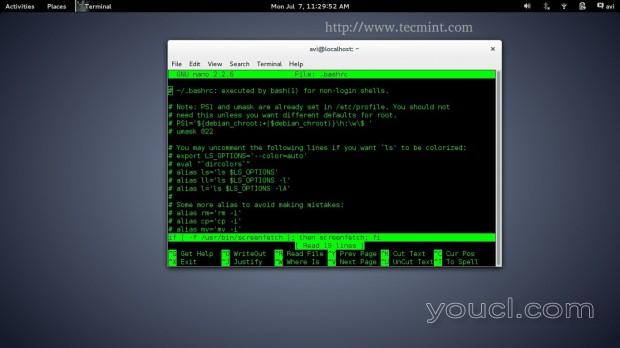
在登录时显示系统信息
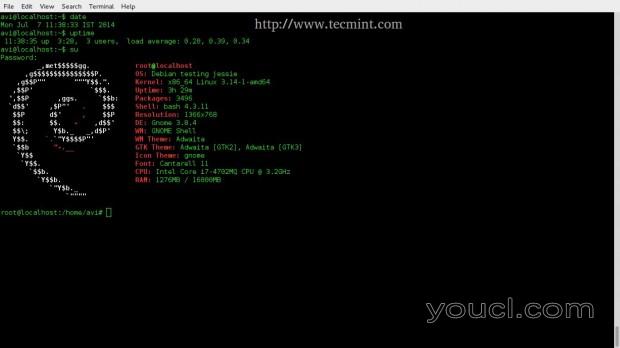
登录后验证信息








